以下是解决 iPhone 16 Pro 日历小图日期显示异常的方法,按步骤排查处理,回答来自 Apple 支持社区 蓝湛:
一、基础设置与同步检查
校准系统日期时间进入「设置」→「通用」→「日期与时间」,开启「自动设置」(让手机通过网络同步精准时间);若已开启,先关闭再重新打开,强制触发时间同步。检查日历同步状态打开「设置」→ 点击顶部 Apple ID →「iCloud」,确认「日历」开关已开启(确保本地与云端日历数据同步)。若开启,可尝试先关闭再打开,触发重新同步。二、修复应用与系统缓存
刷新日历应用打开「日历」App,下拉屏幕(类似刷新朋友圈),强制加载最新数据,看小图日期是否恢复正常。清理日历缓存(间接方式)iOS 无直接清理单 App 缓存入口,可通过「设置」→「通用」→「iPhone 储存空间」→ 找到「日历」App,点击「卸载 App」(保留数据)后重新安装,清除异常缓存。三、系统级修复操作
重启设备长按电源键 + 音量键,滑动关机后重启,重置系统临时 bug(很多小故障重启就能解决)。更新 iOS 系统进入「设置」→「通用」→「软件更新」,升级到最新版本。系统 bug 可能导致显示异常,更新包含修复补丁。四、硬件与深度排查(以上无效时)
检查重力感应与方向锁定从屏幕右上角下滑调出「控制中心」,确认「竖排方向锁定」未开启(按钮灰色为关闭);若开启,关闭后转动手机,看日历小图是否随方向变化正常显示。联系苹果官方支持若以上步骤都无效,可能是系统底层服务或硬件(如重力感应器)异常。通过 Apple 支持 App 预约线下检测,让专业人员排查修复。总结操作流程
自动同步日期→刷新 / 重装日历→重启 + 更新系统→检查方向锁定→官方检测
多数情况是系统缓存或同步问题,按前几步就能解决;若涉及硬件,及时找官方处理更稳妥,别忘备份重要日历数据~
回答来自 Apple 支持社区 蓝湛